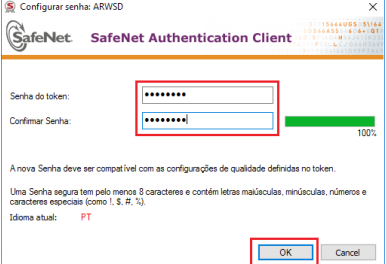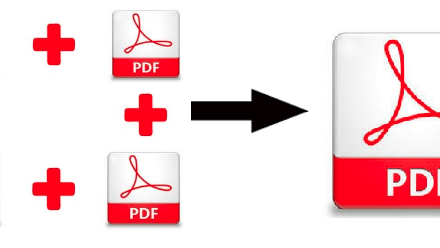Capturar a tela ou Janela de alguma aplicação do seu computador se tornou algo comum em nossas atividades, como exemplo, guardar uma cópia de uma transação online, compartilhar imagens por WhatsApp WEB ou enviar via email.
Abaixo iremos descrever algumas maneiras fáceis de fazer uma captura de tela no Windows 10, Windows 7 e no Windows 8, utilizando a ferramenta de captura de tela integrada ao Windows..
Como abrir a Ferramenta de Captura
Não é necessário instalar nenhum um aplicativo, ela já faz parte do sistema operacional, basta buscá-la.
No Windows 10 – Selecione o botão “Iniciar”, digite “ferramenta de captura” na pesquisa e abra-a.
No Windows 8.1 – Passe o mouse na borda direita da tela (barra Charm), toque em “Pesquisar” e digite “ferramenta de captura”

No Windows 7 – Selecione o botão “Iniciar” e digite “ferramenta de captura” na pesquisa para abrir.
Existem 04 tipos de captura: Formato Livre, Retangular Janela e Tela Cheia
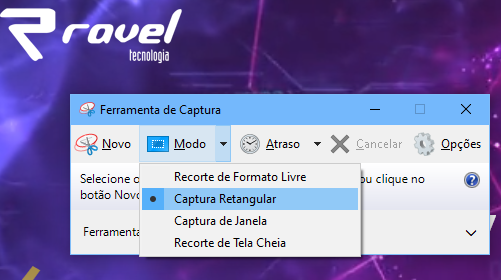
Recorte de formato livre: desenhe uma forma livre ao redor de um objeto;
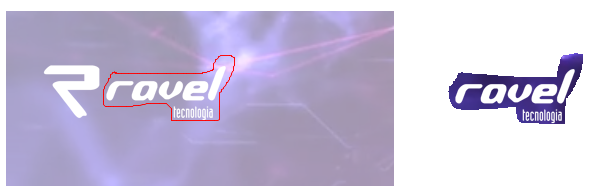
Captura retangular: arraste o cursor ao redor do objeto para formar um retângulo (esse é o mais utilizado).
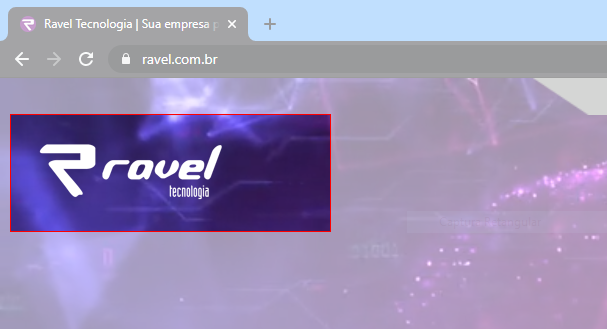
Captura de janela: selecione uma janela no navegador ou uma caixa de diálogo. Essa opção é ideal para elaboração de documentação e procedimentos.
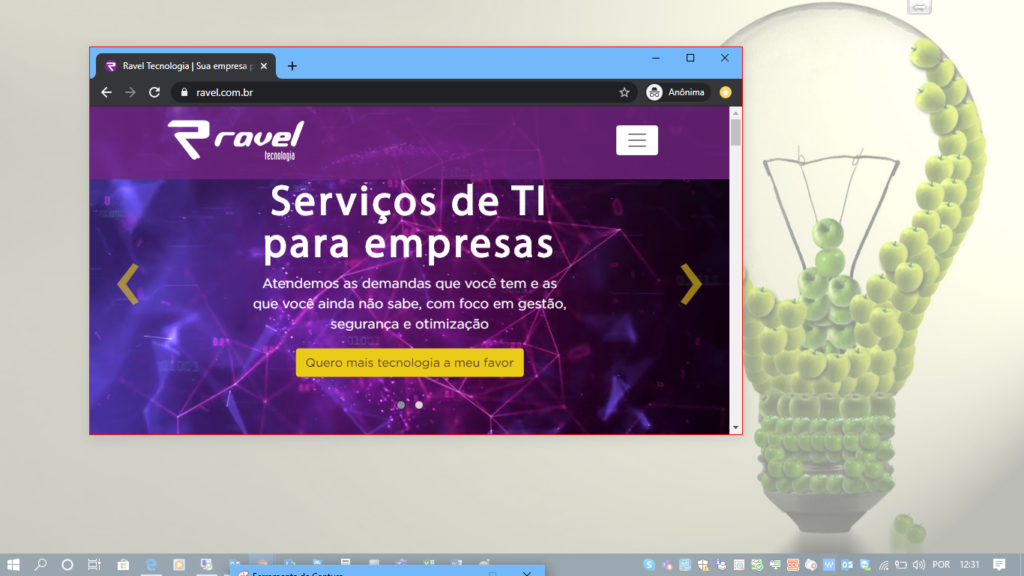
Recorte de tela cheia: capture a tela inteira incluindo todas as janelas abertas. Semelhante à famosa tecla “Printscreen”.
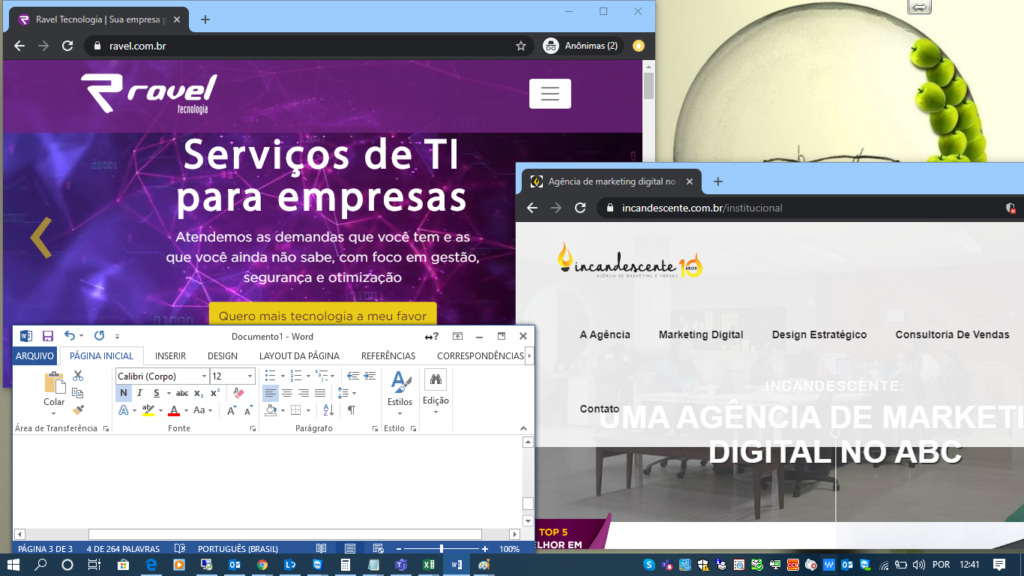
Utilize as ferramentas para marcação ou edição
Após a captura da imagem, caso necessite fazer uma marcação ou observação você pode utilizar as ferramentas de edição. (Exemplo abaixo)
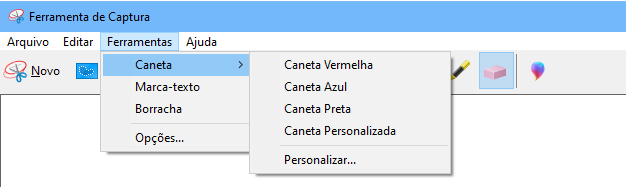
Exemplo de edição utilizando a ferramenta de marcação e caneta.
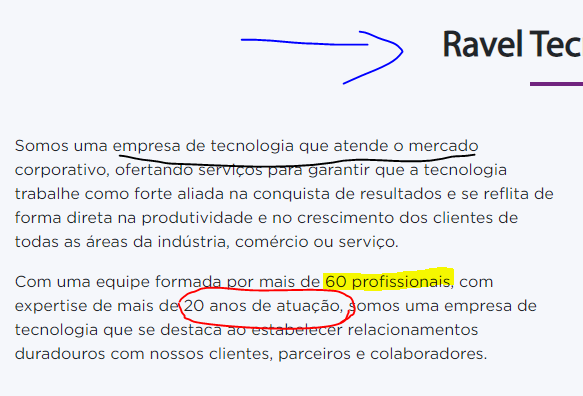
Dica: caso tenha feito alguma marcação e não tenha ficado da forma desejada, utilize a opção “borracha” em ferramentas e continue seu trabalho.
Após a conclusão, você pode salvar o arquivo clicando em “Arquivo”, “Salvar Como”, escolhendo o local a ser gravado e o nome para a imagem. Também pode já abrir o documento de destino e efetuar o comando “Colar” (Ctrl+V), que a imagem será inserida.

E se você quiser enviar uma sugestão de tema para que façamos uma dica ou até mesmo enviar uma dica interessante completa, envie um e-mail para dicas@ravel.com.br. Será um prazer ouvi-lo, colaborar e compartilhar.